Методы продвижения коммерческого профиля в Инстаграме делятся на белые, серые и чёрные. Чёрные – это то, что запрещено и грозит вам блокировкой аккаунта. У серых методов статус половинчатый: официально не запрещено, но и разрешения Инстаграм не давал. А вот с белыми всё понятно: используйте, это безопасно.
Увы, выбор белых (безопасных) методов продвижения не так уж велик. В сущности, сюда помимо мелочей вроде работы с хештегами и геометками относится только таргетированная реклама. Именно она способна и охват принести, и подписчиков в профиль привлечь, и помочь получить трафик на сторонний сайт. Разумеется, не бесплатно: за рекламные охваты и прочие полезности придется заплатить. А если вы рекламу настраивать сами не хотите или не умеете, то заплатить нужно будет и за работу таргетолога.
Те, кто заинтересован в экономии маркетингового бюджета, стремятся освоить таргет в Инстаграме самостоятельно, чтобы свести расходы на данный канал продвижения к минимуму. С данной статьей вы начнете путь в этом направлении, ведь перед вами пошаговая инструкция по настройке таргетированной рекламы в Инстаграме. :)
Как выглядит таргетированная реклама в Инстаграме
Уверены, что с таргетом в Инстаграме вы уже встречались. Но на всякий случай показываем, как выглядят рекламные объявления в этой соцсети. Реклама сегодня показывается на всех плейсментах. В вашей основной ленте новостей:
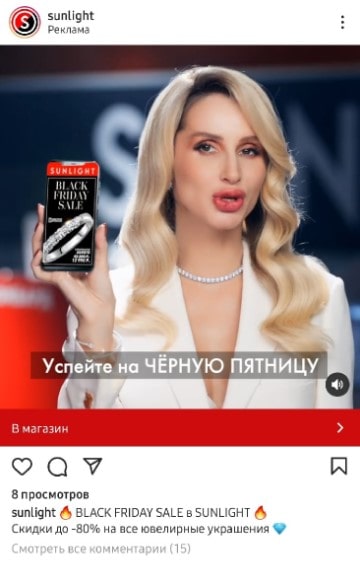
Точно также она будет выглядеть в ленте рекомендаций. Еще реклама показывается в stories:

И, конечно же, в трендовых Reels:

Во всех перечисленных случаях рекламное объявление легко отличить от обычного поста по двум признакам: пометка «Реклама» в нижней или верхней части баннера, а также кнопка целевого действия, например, «Купить», «Подписаться» или «Подробнее». В остальном же рекламные посты Инстаграма стараются максимально мимикрировать под обычные, поскольку, как традиционно считается, в этом случае они вызывают больше позитивной реакции со стороны пользователей соцсети.
Что нужно для запуска таргетированной рекламы в Инстаграме
В целом инструмент таргетированной рекламы доступен любому пользователю Инстаграма, но при соблюдении некоторых условий.
- Во-первых, ваш аккаунт должен быть переведен из статуса личного в аккаунт автора или в аккаунт бизнес (и аккаунт автора, и бизнес-аккаунт равнозначны в своих возможностях с точки зрения запуска таргета). Подробнее об этих типах аккаунта, а также о том, как осуществить перевод, рассказывали вот в этом видеоролике:
- Во-вторых, к вашему профилю в Инстаграме (уже переведенному в автора или бизнес) должна быть привязана бизнес-страница вашей компании в Фейсбуке. Инструкция для настройки этой связи у нас тоже имеется, найдете ее вот тут.
- В-третьих, тематика вашего профиля не должна относиться к тому, что запрещено рекламировать в Инстаграме. Поэтому для начала рекомендуем ознакомиться с Правилами рекламной деятельности в данной соцсети.
Всё это является обязательными условиями. Особое внимание рекомендуем обратить на привязку Инстаграма к Фейсбуку, по нашему опыту, именно на этом этапе возникает больше всего сложностей.
И еще один важный момент, который следует решить на старте. Дело в том, что есть 2 способа запустить рекламу в Инстаграме:
- Через интерфейс самого приложения;
- Через интерфейс рекламного кабинета Ads Manager.
Вам необходимо решить, как будете действовать вы, так как инструкции в каждом случае разные. Для вашего удобства сделали сравнительную таблицу:
| Запуск таргета через приложение Инстаграма | Запуск таргета через Ads Manager | |
| Плюсы | Этот вариант более простой, с ним вы разберетесь буквально за полчаса, интерфейс приложения очень понятный. Настроить таргет можно прямо со смартфона. | У вас уйма возможностей с точки зрения настройки аудитории для рекламы и создания креатива, есть AB-тестирование и доступны алгоритмические рекомендации. |
| Минусы | Возможности у вас в данном случае будут ограниченными. Меньше аудиторных таргетингов и меньше возможностей для сегментирования. Кроме того, в качестве объявления можно использовать только опубликованный пост, сделать объявление с нуля не получится. | Интерфейс Ads Manager не освоишь за полчаса, тут придется попотеть и потратить время. Интерфейс у него не совсем привычный для пользователя Рунета, поэтому часто вызывает сложности при первом взаимодействии. |
| Кому подходит | Идеально для тех, кто только учится работать с таргетированной рекламой в Инстаграме и раньше ее не настраивал. Также этим вариантом можно пользоваться для простых задач вроде привлечения внимания к самому популярному посту. | Поскольку именно Ads Manager дает более гибкие аудиторные настройки, этот вариант запуска таргета актуален для сложных задач. Такая настройка таргета является более профессиональной. |
Выбирайте тот вариант, который лучше всего соответствует вашей задаче и вашей текущей ситуации. Пошаговую инструкцию мы дадим для обоих случаев. :)
Больше статей на схожую тематику:
Таргетированная реклама через Инстаграм: как запустить объявления внутри приложения
По-другому этот вариант настройки рекламы называется продвижением постов или промо-акцией, так как с его помощью вы настраиваете таргет на любую опубликованную запись или размещенную в вашем профиле stories. Соответственно, для начала нужно выбрать пост, который станет объектом рекламы. Небольшой совет: лучше всего выбирать те посты, которые уже набрали хорошую активность и вызвали интерес среди ваших подписчиков. Скорее всего они и в рекламе отработают лучше прочих.
Итак, пост выбран, что делаем дальше:
1. Жмем на кнопку «Продвигать публикацию»:
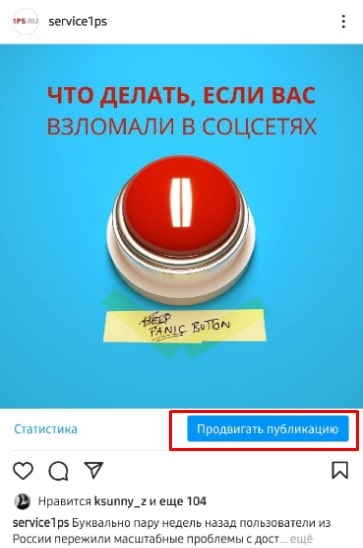
Если у вас такой кнопки нет, значит вы либо не перевели профиль в аккаунт автора/бизнес-аккаунт, либо не связали его с бизнес-страницей в ФБ. Проверьте эти моменты.
Пост в stories тоже можно продвинуть аналогичным образом, кнопку ищите в нижней части экрана:

2. Выбираем цель рекламного продвижения. Это значит, нужно решить, куда будет идти трафик с рекламы: в профиль, в Директ или на сторонний сайт. Если выбираете третий вариант, потребуется указать ссылку на этот сайт. Не забудьте снабдить ее UTM-метками.
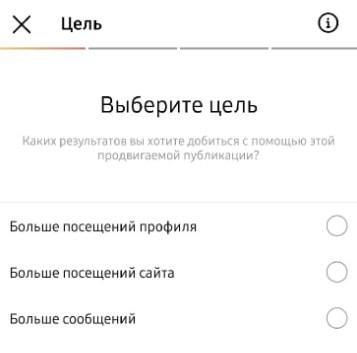
3. Настраиваем аудиторию. Как отметили выше, возможностей здесь не так уж много, но их вполне хватит, чтобы найти своих клиентов. Во-первых, можно сформулировать автоматическую аудиторию. В этом случае система подберет пользователей, которые похожи на ваших подписчиков. Прекрасно работает, если у вас уже есть хотя бы 200–300 живых подписчиков, полученных без использования накруток, и эти подписчики по своим характеристикам совпадают с параметрами вашей ЦА. Во-вторых, можно создать собственную аудиторию, учитываться будут пол, возраст, география и интересы. Основным параметром таргетинга, конечно же, являются интересы. Здесь тестируем разные варианты в зависимости от того, какие пользователи вам нужны, и обращаем внимание на рекомендации:
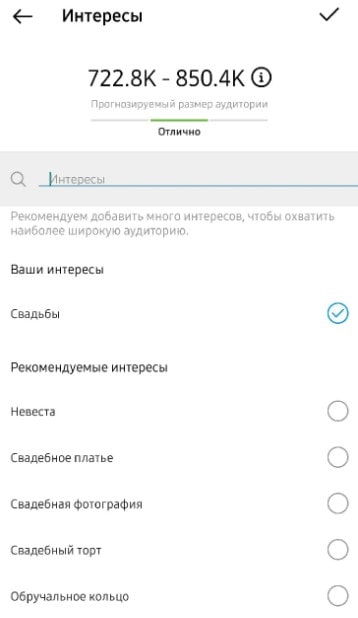
С учетом того, какие настройки вы указали по полу, возрасту и географии, получится итоговая аудиторная выборка, в которую попадут те пользователи, которые соответствуют всем перечисленным таргетингам. Система покажет примерный охват созданной вами аудитории:
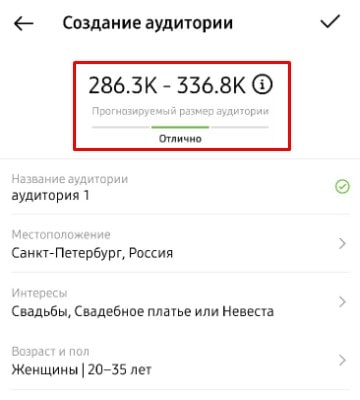
Важный принцип эффективной таргетированной рекламы – это сегментирование аудитории, он работает и здесь. Не забывайте, что не стоит в одну кучу смешивать все таргетинги по интересам, все возрасты и все локации. Аудитории лучше и продуктивнее тестировать отдельно друг от друга, чтобы потом без труда понять, что работает, а что – нет.
4. Устанавливаем бюджет и продолжительность рекламной кампании. В приложении Инстаграма доступен только формат оплаты за показы и только с дневным лимитом. Это значит, что вы указываете сумму рекламного расхода в сутки (не менее 100 рублей) и будете платить за каждую 1000 показов вашего объявления.
Что касается продолжительности, то минимальный срок запуска промо-акции – 1 день, а максимальный – 30 дней. Запускать промо-акцию на 1 день смысла мало, алгоритм не успеет с ней как следует поработать и понять, кому ее показывать, чтобы был толк. Поэтому мы рекомендуем запускать рекламу минимум на 4–5 дней, можно больше, если это не противоречит вашим условиям.
С учетом выбранного бюджета и продолжительности система посчитает, сколько вы заплатите за установленный срок и какой примерный охват получите:
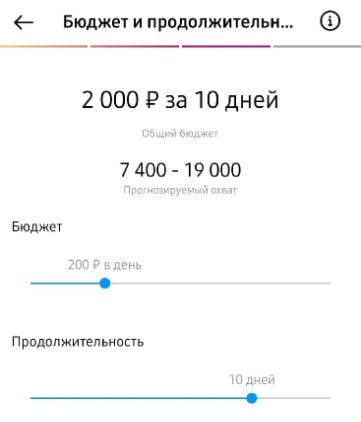
5. Привязываем платежное средство и всё проверяем. Чтобы вы могли запустить рекламу, за нее придется заплатить, для этого к профилю необходимо привязать банковскую карту (кредитную или дебетовую) либо аккаунт в PayPal. Вариантов оплаты для юридических лиц здесь нет, как нет и никаких отчетных документов, учитывайте это при запуске рекламы.
Еще один важный нюанс. Следите, чтобы на карте был баланс, чтобы средства с нее списывались без проблем, в противном случае вся ваша реклама встанет на паузу сразу, как только у системы возникнут проблемы с оплатой. Карта привязывается один раз, но, если впоследствии вы захотите ее изменить, это можно сделать без проблем. Учтите также, что деньги за показы рекламы списываются с НДС. Налог вам система рассчитает автоматически с учетом указанного на предыдущем шаге дневного лимита.
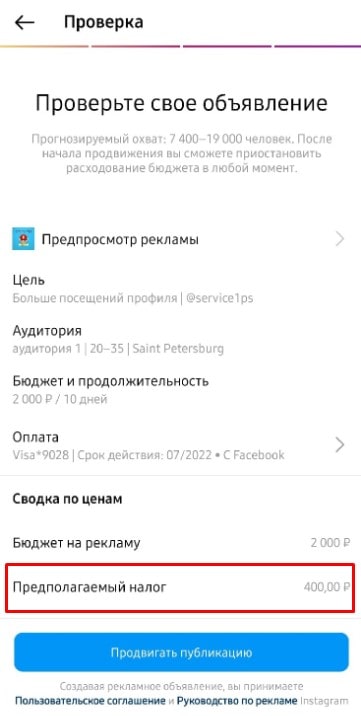
Обратите внимание, что здесь же можно проверить корректность своих настроек: цель, аудиторию, бюджет и продолжительность. Если всё в порядке, жмите на «Продвигать публикацию», и объявление уйдет на модерацию. Как правило, она занимает пару часов. Если всё в порядке, реклама начнет показываться автоматически. Статистика по ней будет доступна в статистике поста, а также в разделе «Рекламные инструменты», попасть в который можно с основной страницы вашего профиля.
В случае отклонения поста на модерации, вы получите уведомление с пояснением причины отказа. Устранив ошибки, сможете попробовать отправить пост на повторную проверку и запустить его в работу.
Нравится статья? Тогда смотрите наши курсы!
Таргетированная реклама в Инстаграме через Фейсбук: запускаем через Ads Manager
На самом деле, пошаговую инструкцию по работе с Ads Manager мы дали в статье «Как настраивать рекламу в ФБ». В целом принцип работы один и тот же. Поэтому, если вы новичок, рекомендуем пройти по ссылке и изучить указанный материал. А потом вернуться сюда и прочитать про небольшие особенности, которые нужно знать, когда вас интересует исключительно таргетированная реклама в Инстаграме.
Рассказываем, что это за особенности
1. Выбираем корректную цель
Строго говоря, для рекламы в Инстаграме подойдет любая из целей, которую предлагает Ads Manager:
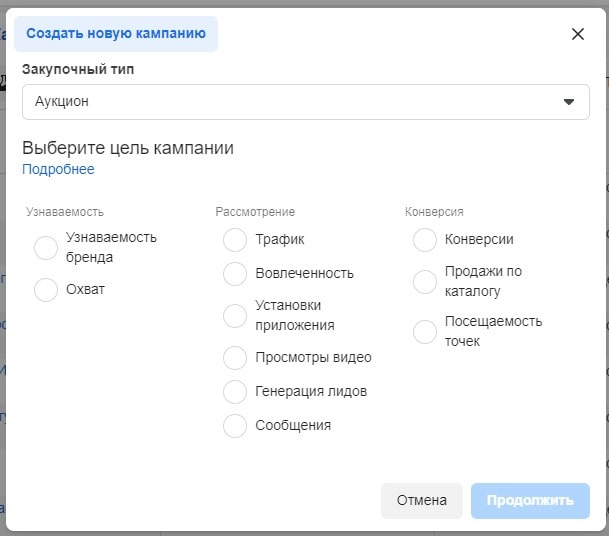
Если вам необходимо привлекать трафик в профиль для получения подписчиков или на сторонний сайт на получения лидов, лучше выбрать цель «Трафик». Если нужно получить активности на пост, подойдет цель «Вовлеченность». Для получения сообщений в Директ, выбирайте цель «Сообщения». С остальными целями разберетесь, исходя из их названия.
2. Настраиваем аудиторию
Список таргетингов тот же, что и для Фейсбука:
- Ретаргетинг (по файлу, по пикселю, по самому профилю, look-alike)
- По географии (локально или регионально)
- По возрасту и полу
- По демографическим характеристикам (семейное положение, работа, образование, события в жизни и др.)
- По интересам (любые категории)
- По поведению в соцсети (путешествия, устройство захода в соцсеть, онлайн-покупки и др.)
- По языку, на котором говорит аудитория
Не забывайте использовать возможности сужения и исключения, чтобы сделать аудиторию более целевой. И помните про принцип сегментирования: тестируем таргетинги отдельно друг от друга.
3. Выбираем плейсмент
А вот тут включаем внимание на максимум. Плейсмент – это место размещения рекламного объявления. По умолчанию система Ads Manager показывает рекламу автоматически везде, где может: в Фейсбуке, в Инстаграме, на всех площадках обеих соцсетей.
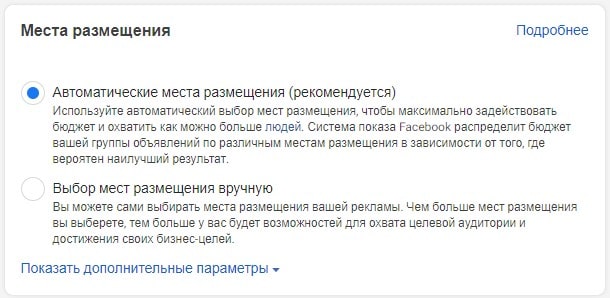
Но если вы хотите настраивать рекламу исключительно в Инстаграме, вам такой вариант не подойдет. Поэтому жмем на «Выбор мест размещения вручную». Дальше можно сразу оставить в выборе платформ только Инстаграм:
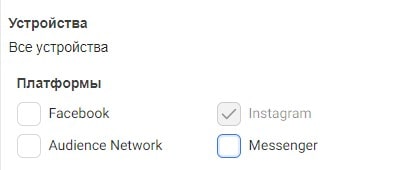
Сразу увидим все доступны для Инстаграма места размещения: основная лента, лента рекомендаций, лента Instagram Shopping (неактуально для русскоязычной части пользователей соцсети), лента stories и лента reels.
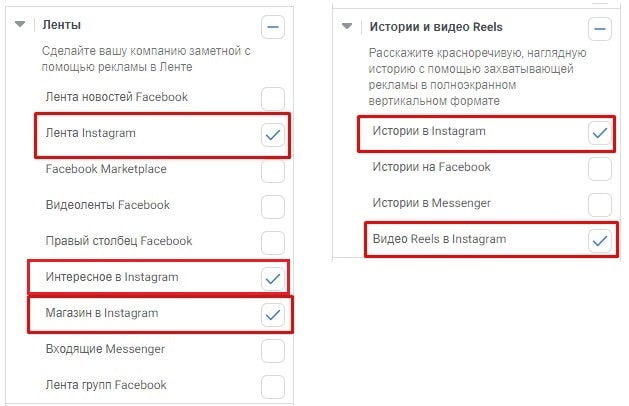
По умолчанию ваша реклама будет показана на всех этих площадках, алгоритм при этом по возможности адаптирует объявление под требование конкретного плейсмента (увы, не всегда аккуратно, о том, как это исправить, расскажем дальше). При таком подходе вы получите больше охвата, но не сможете потом понять, какие клики были получены из ленты, а какие – из историй. Поэтому, если для вас это принципиальный момент, лучше сделать отдельную группу объявлений под каждый плейсмент. Если же вам важно получить просто как можно больше переходов из Инстаграма, плейсменты можно не разделять.
4. Устанавливаем форму оплаты
В отличие от приложения Инстаграма, в Ads Manager вы можете платить как за клики, так и за показы, если это не противоречит выбранной цели рекламной кампании. Например, для цели «Трафик» доступны оба варианта, а вот для цели «Вовлеченность» – только оплата за показы.
5. Выбираем страницу и профиль, от имени которых будет показываться реклама
Помните, в начале говорили, что наличие бизнес-страницы компании в Фейсбуке – обязательное условие для запуска таргетированной рекламы в Инстаграме? Вот на данном этапе вы в этом убедитесь. Чтобы создать объявление, вам необходимо указать ту самую страницу. Если страница связана с профилем в Инстаграме корректно, он подгрузится автоматически:
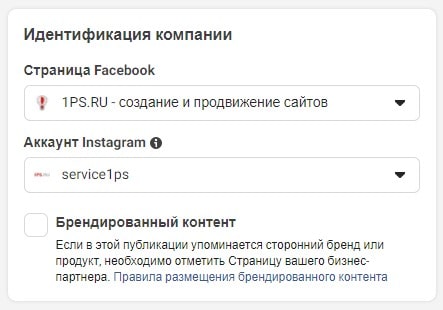
Если страницы у вас нет или профиль в Инстаграме с ней не связан, продолжить настройку рекламы вы не сможете до тех пор, пока не решите этот вопрос.
Но вот забавная новость: в случае, когда реклама должна вести трафик из Инстаграма на сторонний сайт, сам профиль в Инстаграме не так уж нужен, достаточно бизнес-страницы. Это значит, что если у вас есть сайт и созданная для него бизнес-страница, вы можете получать трафик из Инстаграма, не задействуя профиль вообще. В этом случае просто указывается бизнес-страница, и объявление в Инстаграме показывается от ее имени:
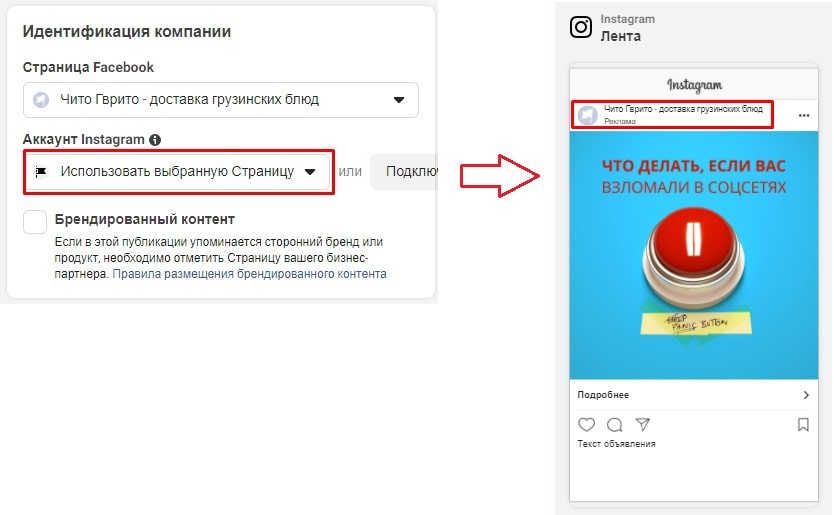
Конечно же, этот лайфхак актуален только для тех ситуаций, когда трафик нужно вести на сторонний сайт. Если вы хотите продвигать профиль или, например, получать запросы в Директ, без самого профиля, корректно связанного с Фейсбуком, вам не обойтись.
6. Адаптируем баннеры под требования плейсментов
Наверняка вам попадалась реклама в историях Инстаграма, где к квадратному баннеру, сделанному для ленты, не аккуратно прилепляется текст. Выглядит это максимально неэстетично и, конечно, негативно влияет на показатель кликабельности объявлений. Пара примеров:
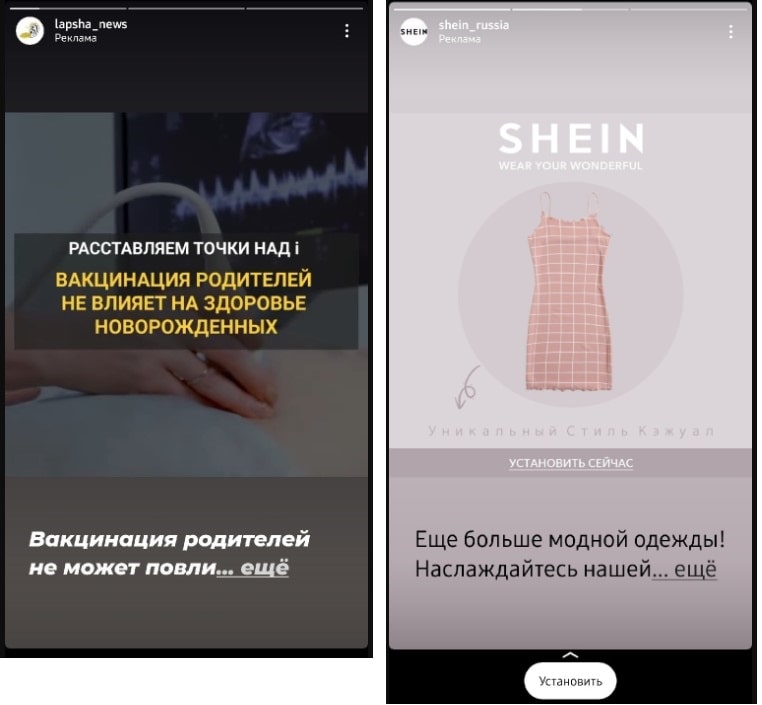
Почему так происходит? Причин может быть две:
- Объявление настроено через приложение Инстаграма на пост из ленты. В этом случае система сама показывает его еще и в stories, адаптируя таким корявым образом, и мы, увы, ничего сделать не можем. Это еще одно ограничение рекламы, настроенной через приложение, с которым придется смириться.
- Объявление настроено через Ads Manager сразу на несколько плейсментов, но специалист, который его создавал, не потрудился загрузить адаптивные баннеры. Эту ошибку можно исправить. Для этого сначала загружаем баннер для ленты, система автоматом обрежет его под stories и reels:
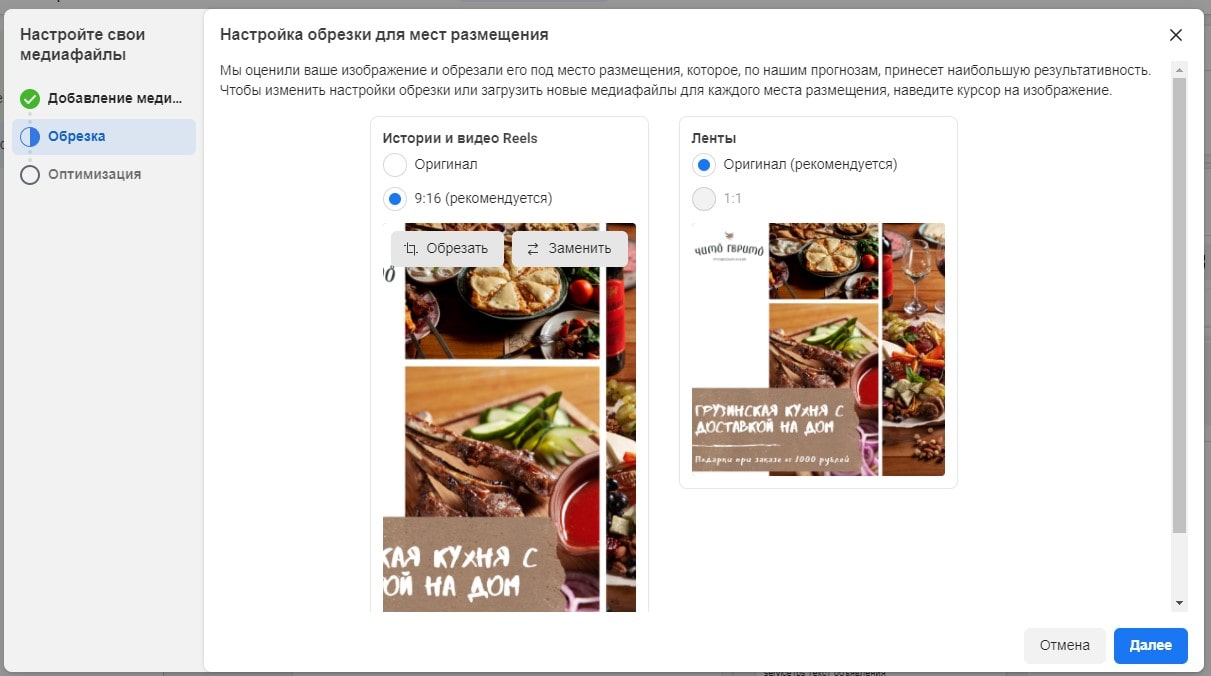
А дальше для stories и reels загружаем отдельные баннеры:
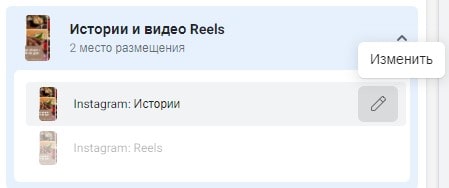
В итоге получаем красивую рекламу, адаптированную под каждый из существующих плейсментов:
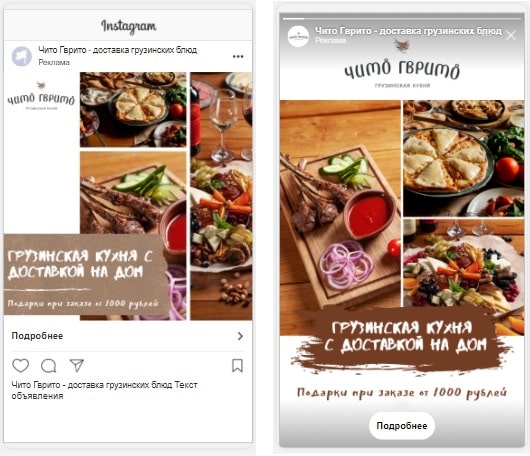
Разумеется, для Reels нужен отдельный баннер в видеоформате. Если загрузите только статичные картинки, то ваша реклама в данном плейсменте показана не будет.
7. Загружаем корректный текст объявления
Здесь хотим только напомнить, что в текстах объявлений для Инстаграма нельзя использовать кликабельные ссылки на сторонние сайты. Вернее, поставить их вы, конечно, сможете, а вот перейти по ним у пользователей, которые будут видеть ваше объявление, не получится, это будет просто часть текста. Зато можно оставлять кликабельное упоминание своего (или любого другого) профиля в Инстаграме через знак собачки, вот так: @service1ps
На этом с нюансами, касающимися настройки рекламы для Инстаграма через Ads Manager, всё. :)
Примеры роста кликов, конверсий, заказов и прибыли:
Итоги
Думаем, вы сами убедились, что освоить настройку рекламы через приложение не так уж сложно, с этим можете смело экспериментировать своими силами.
А вот с Ads Manager ситуация немного другая. Поэтому, если вы не готовы тратить свое время (и нервы) на то, чтобы освоить этот непростой интерфейс, не бойтесь довериться опытным таргетологам. Например, нам. :)
С удовольствием сделаем вам качественную рекламу в Инстаграме под любую задачу. Обращайтесь!
Руководитель SMM-отдела сервиса 1PS.RU
© 1PS.RU, при полном или частичном копировании материала ссылка на первоисточник обязательна





